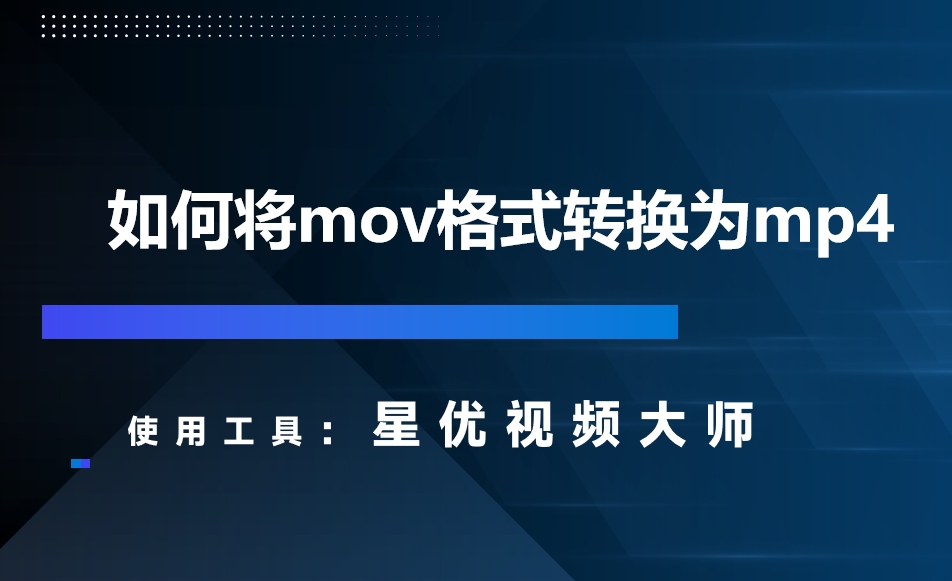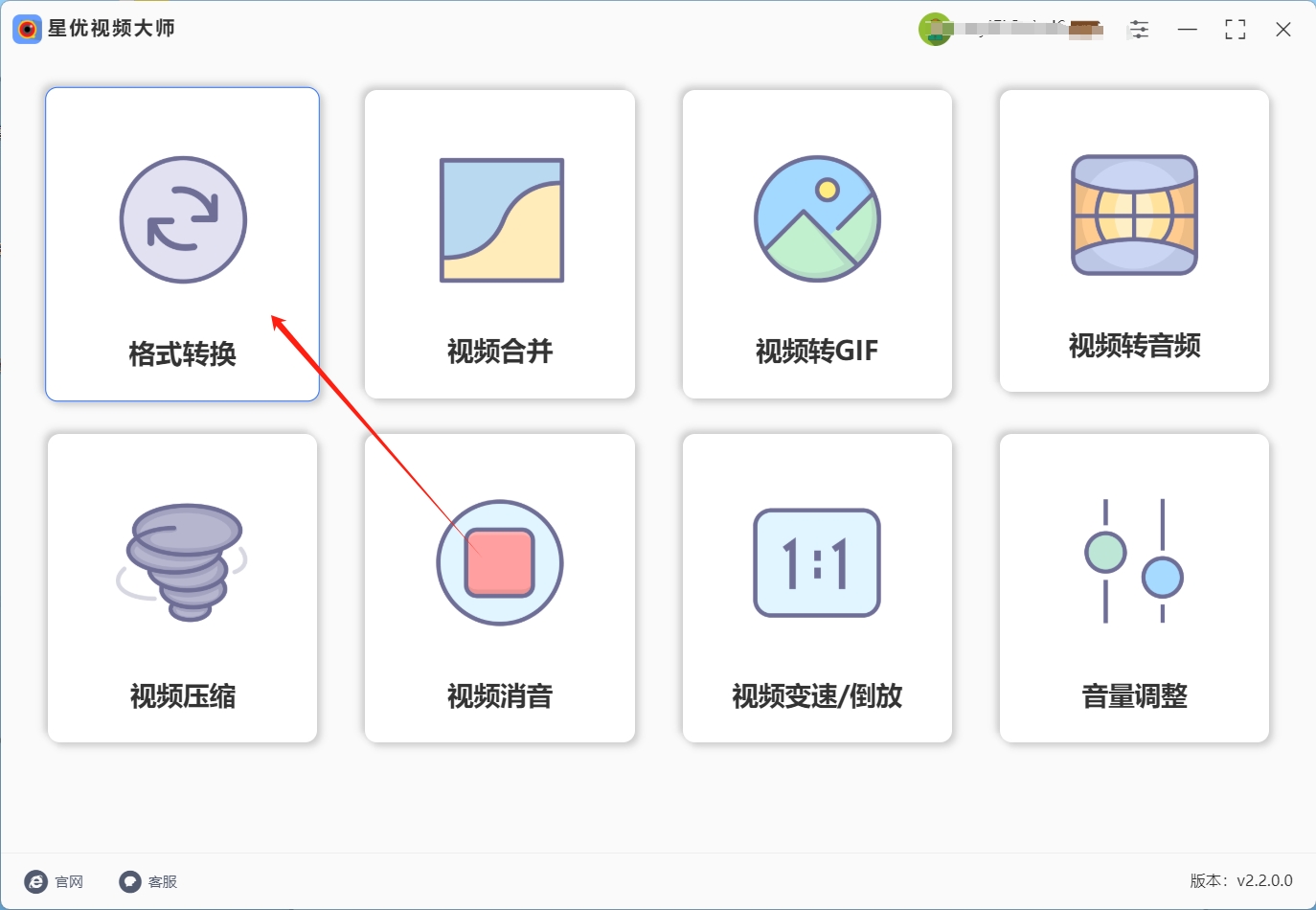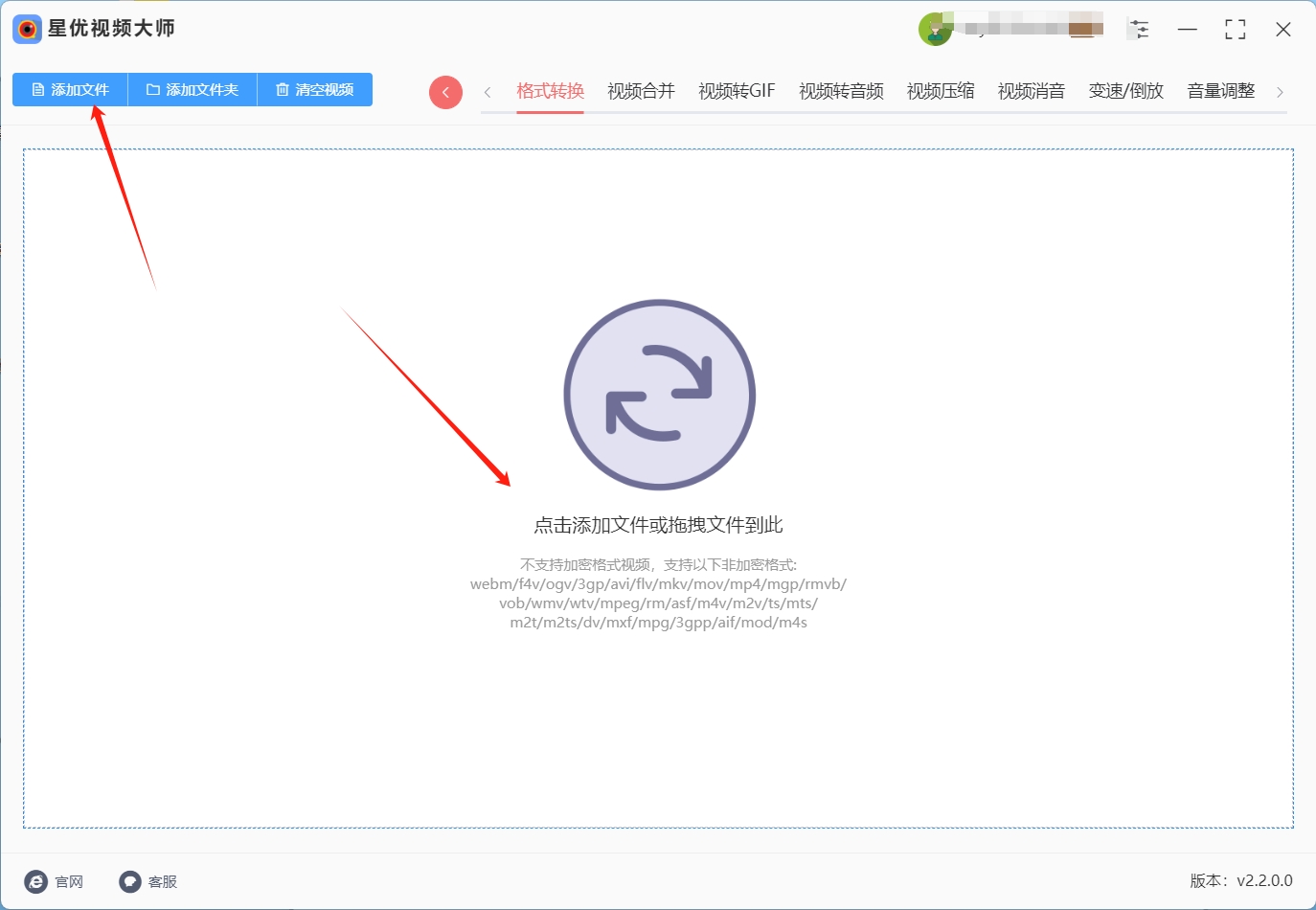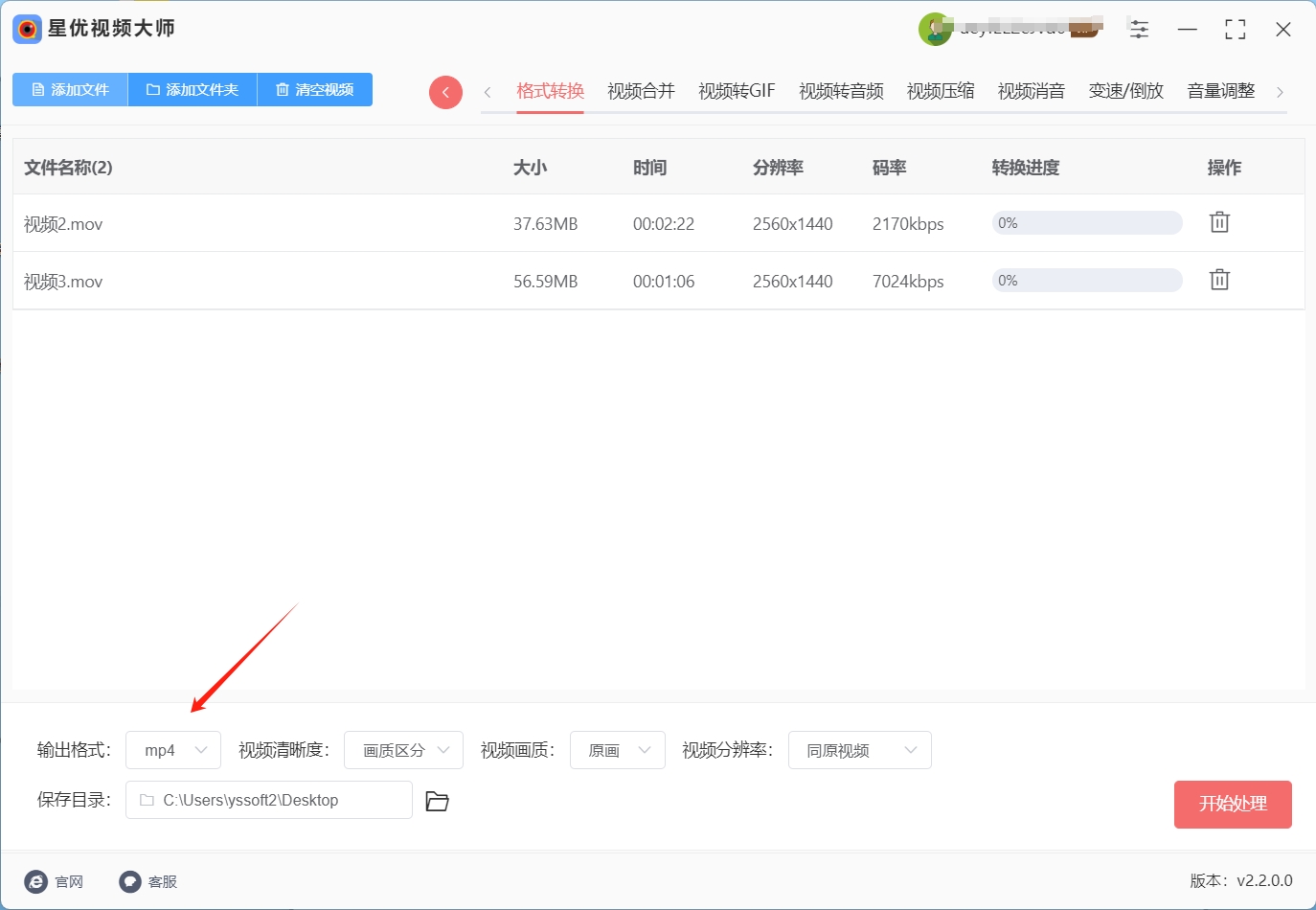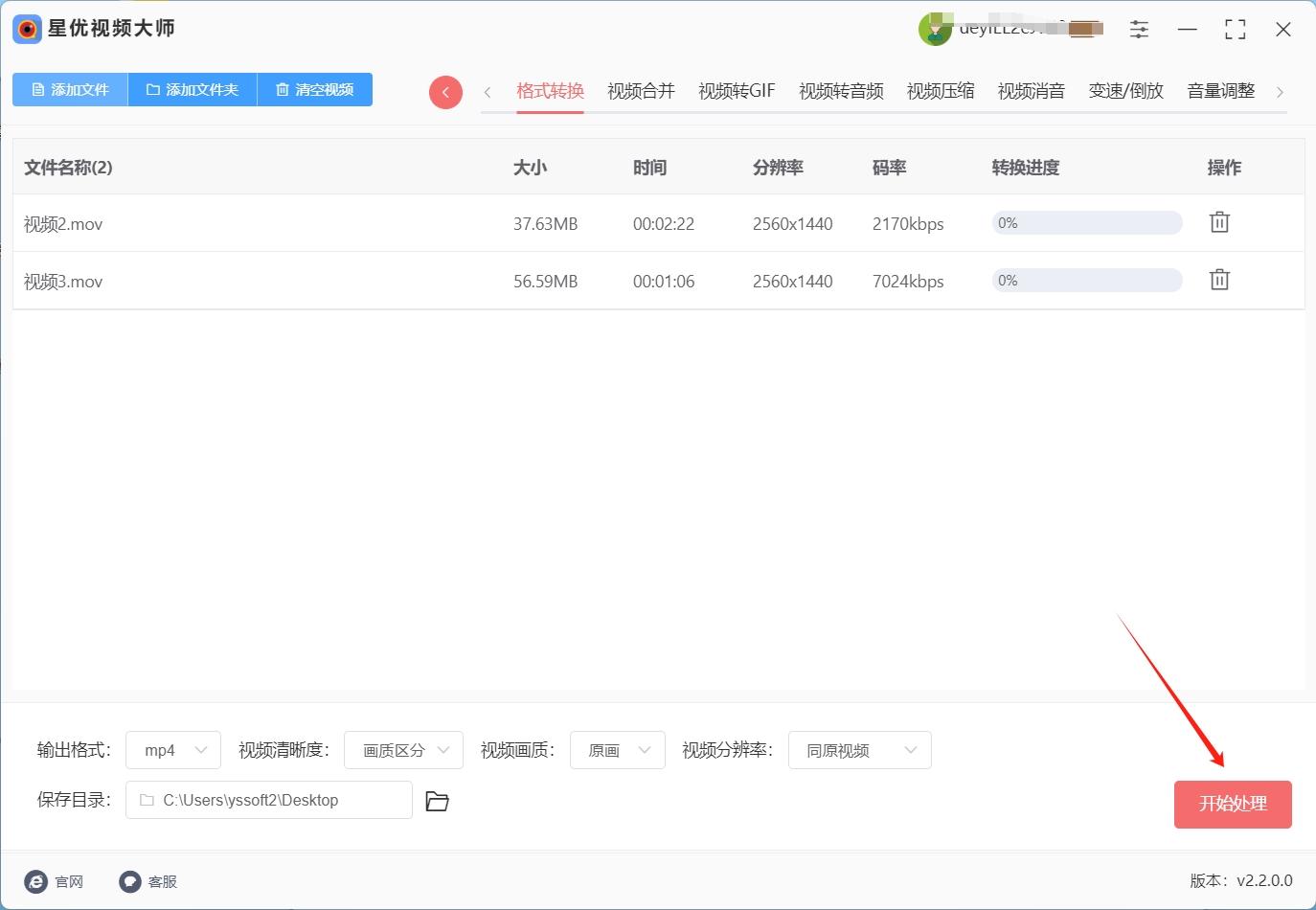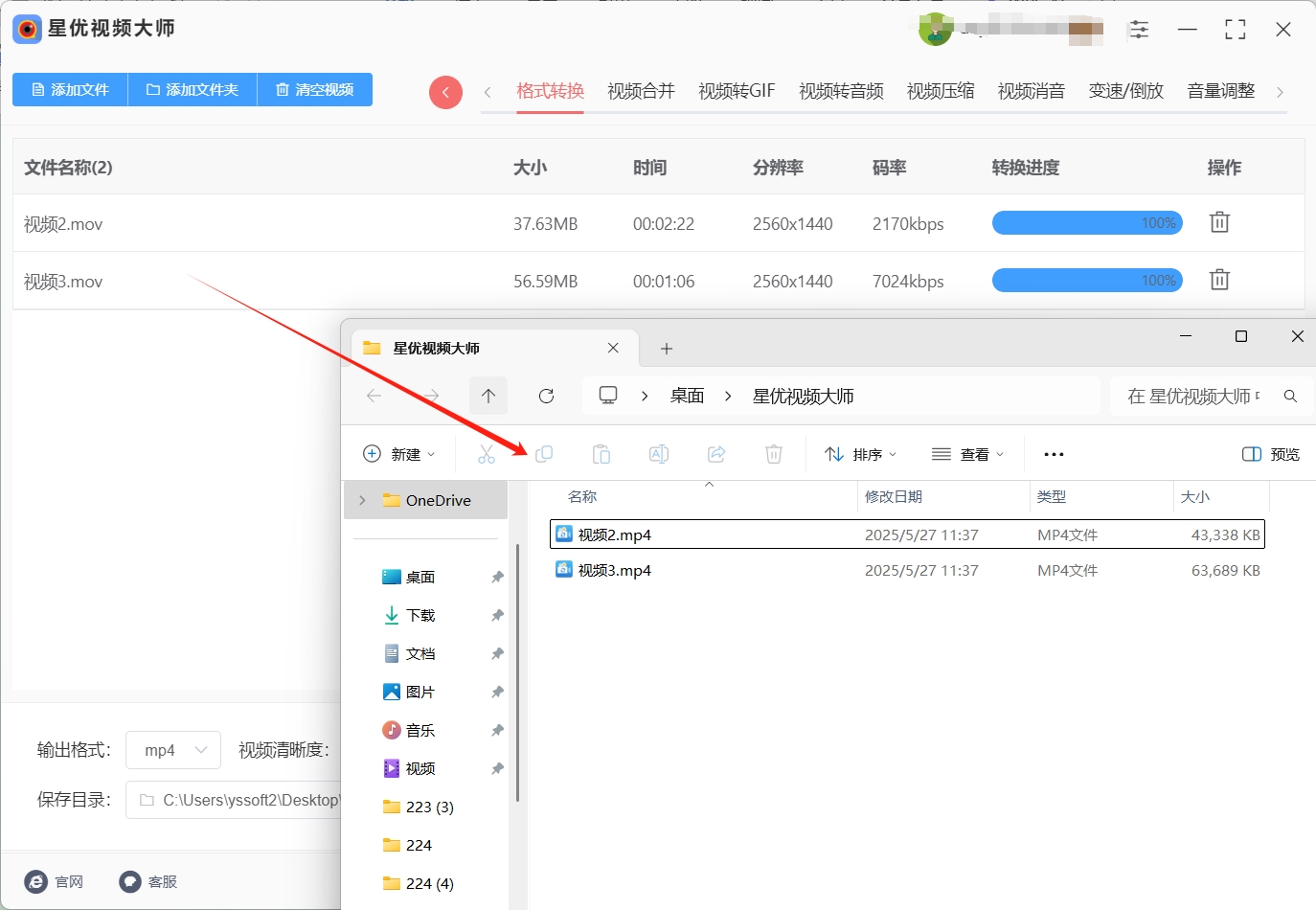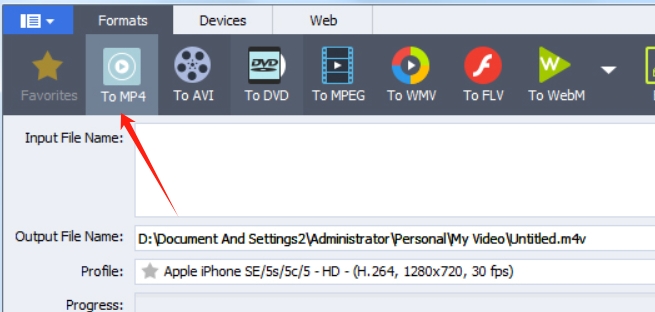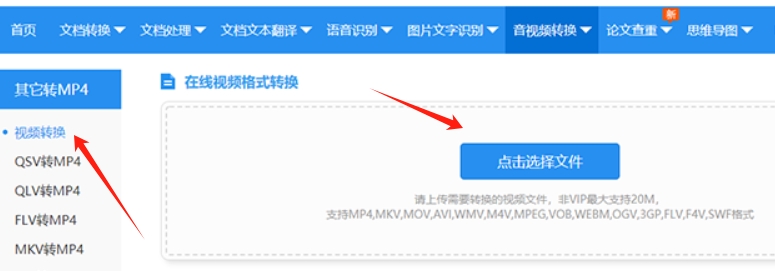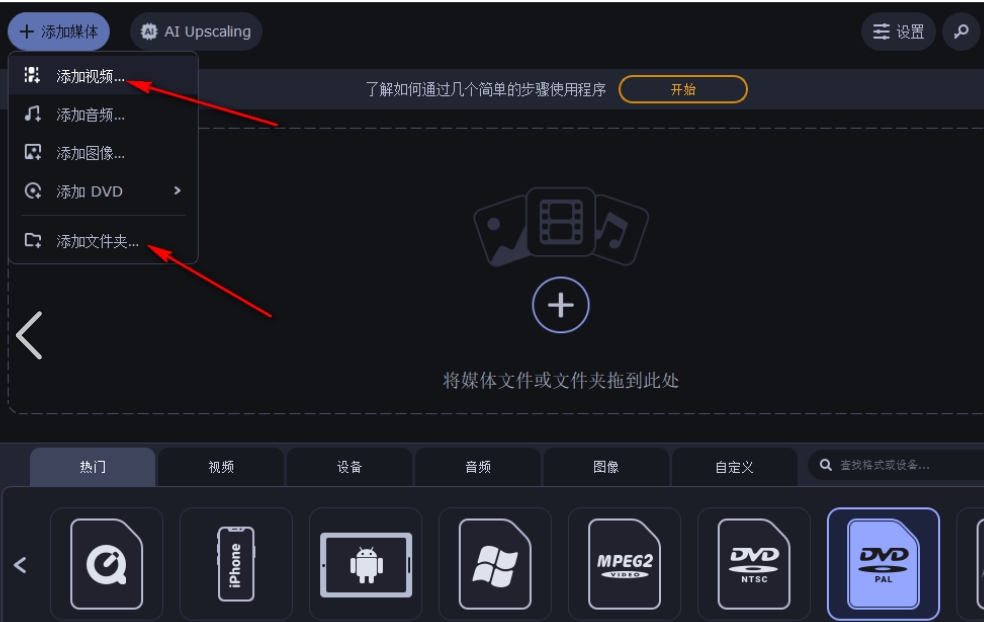如何将mov格式转换为mp4?在视频内容创作与分享日益盛行的当下,视频格式的选择成为了影响内容传播效果的关键因素,苹果公司的MOV格式,凭借其卓越的视频质量,在创作者中赢得了广泛的青睐,然而,MOV格式的独特性与专属性也为其带来了不少使用上的挑战,首要问题在于兼容性,MOV格式因其与苹果设备的紧密关联,导致许多非苹果平台的设备和软件难以完美支持,这使得MOV文件在跨平台播放或编辑时常常遭遇障碍,此外,MOV格式采用的编码方式使得文件体积相对较大,这不仅增加了存储空间的压力,还在文件传输过程中带来了不便,尤其是在网络条件不佳的情况下,大文件传输往往耗时较长且易出错。
针对MOV格式所面临的这些挑战,将其转换为更为通用的MP4格式无疑是一个明智之举,MP4格式以其广泛的兼容性和高效的压缩算法,成为了视频分享与传播的优选,MP4格式在各种设备和平台上都能得到良好的支持,无论是电脑、手机还是智能电视,都能轻松播放和分享,同时,MP4格式采用的压缩算法在保证视频质量的同时,显著减小了文件大小,既节省了存储空间,又提高了传输效率。下面小编会教你几种简单的mov转MP4方法,大家都可以试试哦!
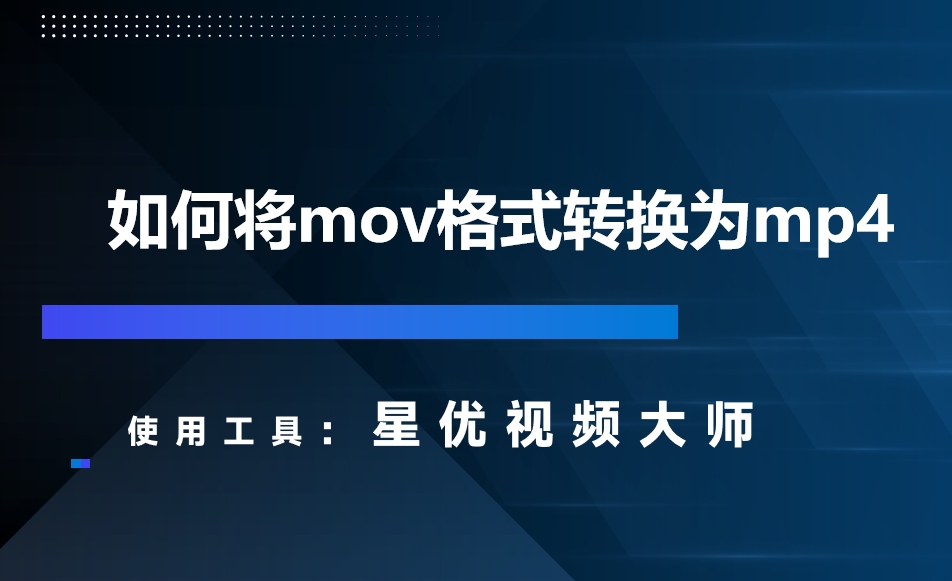
方法一:使用“星优视频大师”将mov格式转换为MP4
下载地址:https://www.xingyousoft.com/softcenter/XYVideos
步骤1:首先,请从可信的软件商店或官方网站下载“星优视频大师”软件,确保您从安全的来源获取,安装完成后,启动软件并选中【格式转换】这一核心功能。
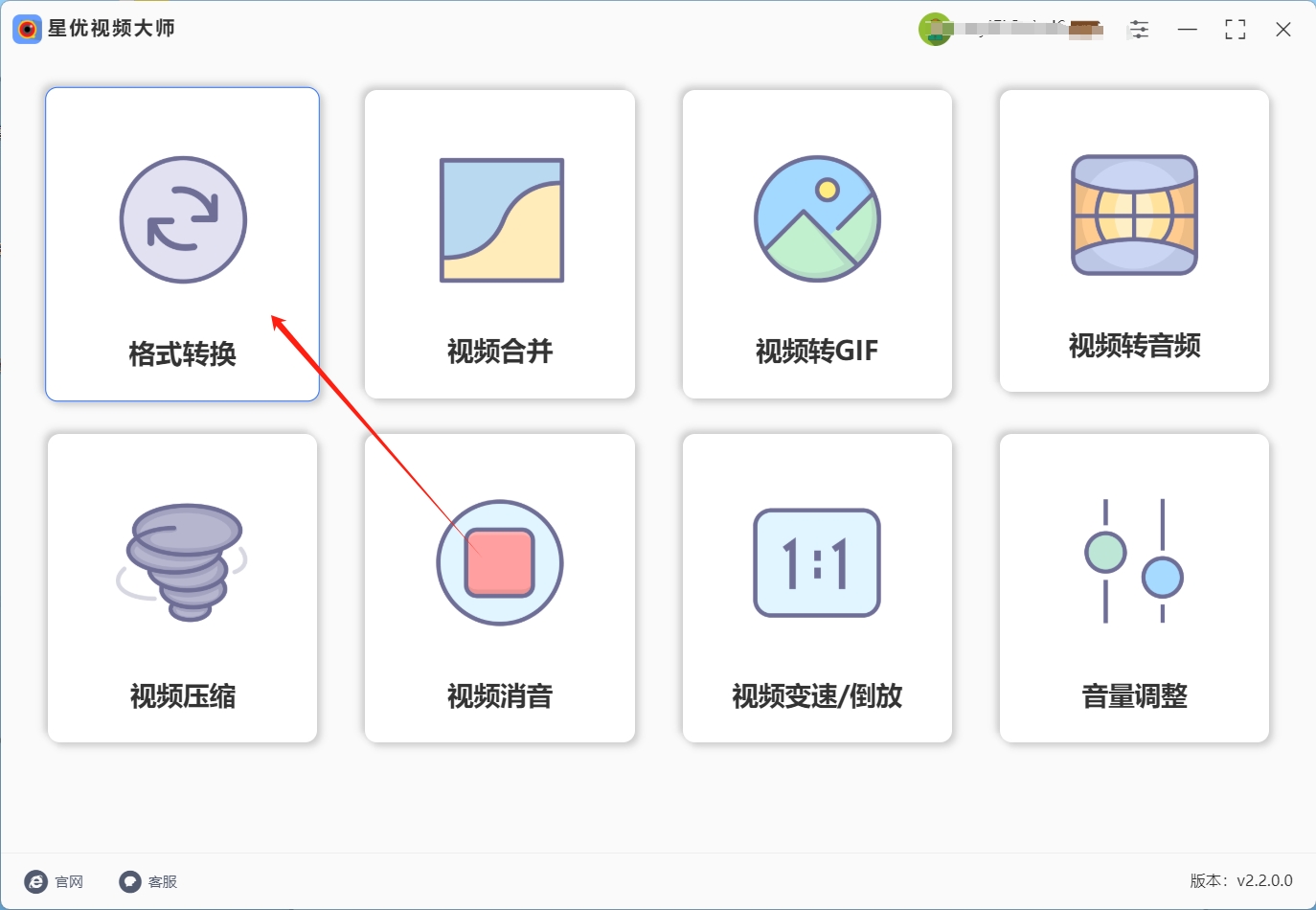
步骤2:进入【格式转换】界面后,您会看到一个明显的文件导入区域,为了将MOV文件导入软件,只需简单地将文件拖拽到这个区域即可,操作便捷且直观。
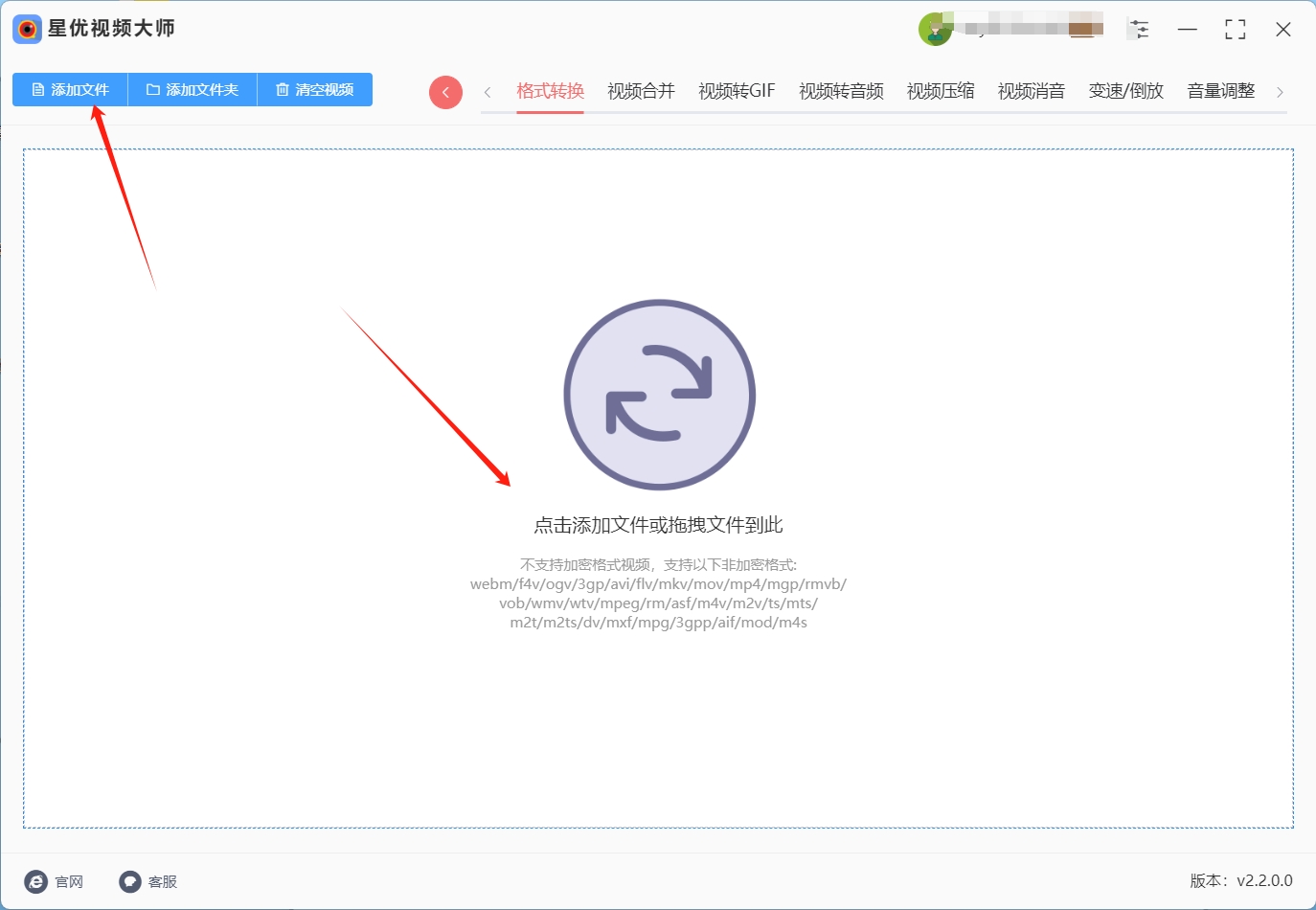
步骤3:文件导入后,下一步是设置转换参数,在界面底部,您将看到一个设置区域,请在此处找到【输出格式】选项,并从下拉菜单中选择MP4作为您的输出格式,此外,如果您有特定的需求,比如希望调整视频的分辨率或帧率,您可以在此区域进行详细的设置。
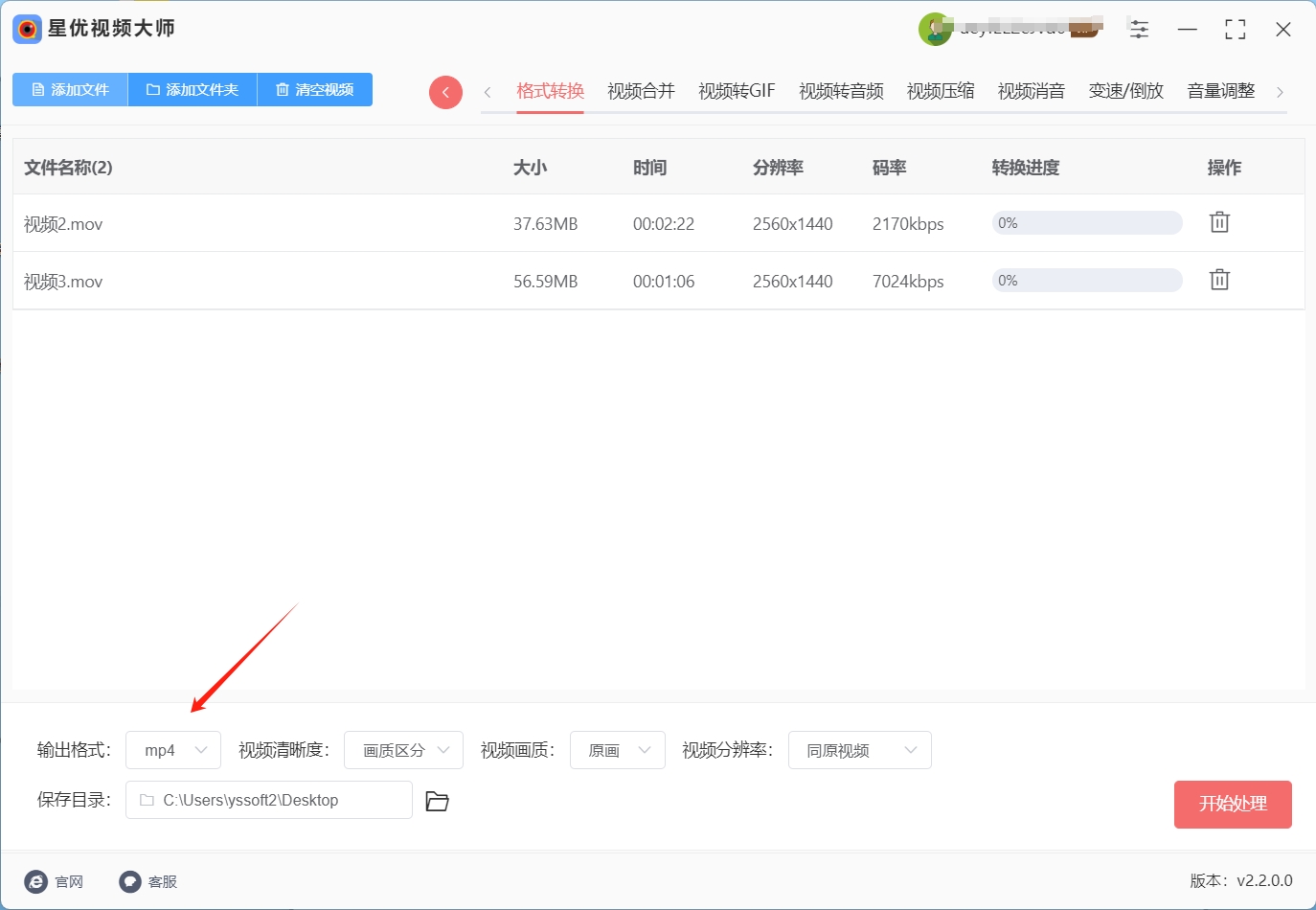
步骤4:当所有的设置都按照您的需求调整完毕后,点击界面右下角的【开始处理】按钮,点击后软件将立即开始工作,将您选择的MOV文件转换为MP4格式。
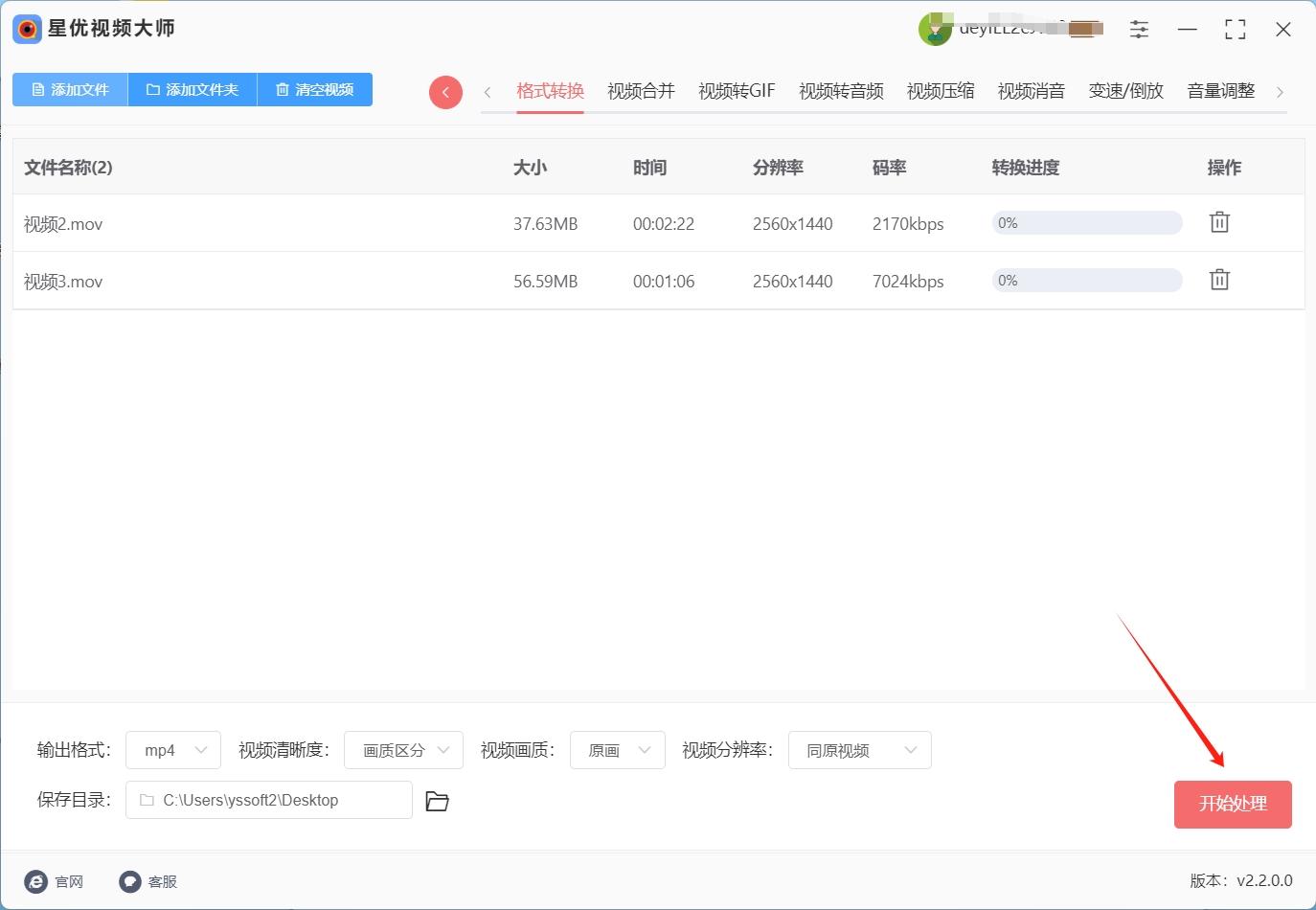
步骤5:一旦转换任务完成,软件将自动带您到输出文件夹,在这里,您将看到已成功转换为MP4格式的视频文件,至此这个方法就全部操作完成了!
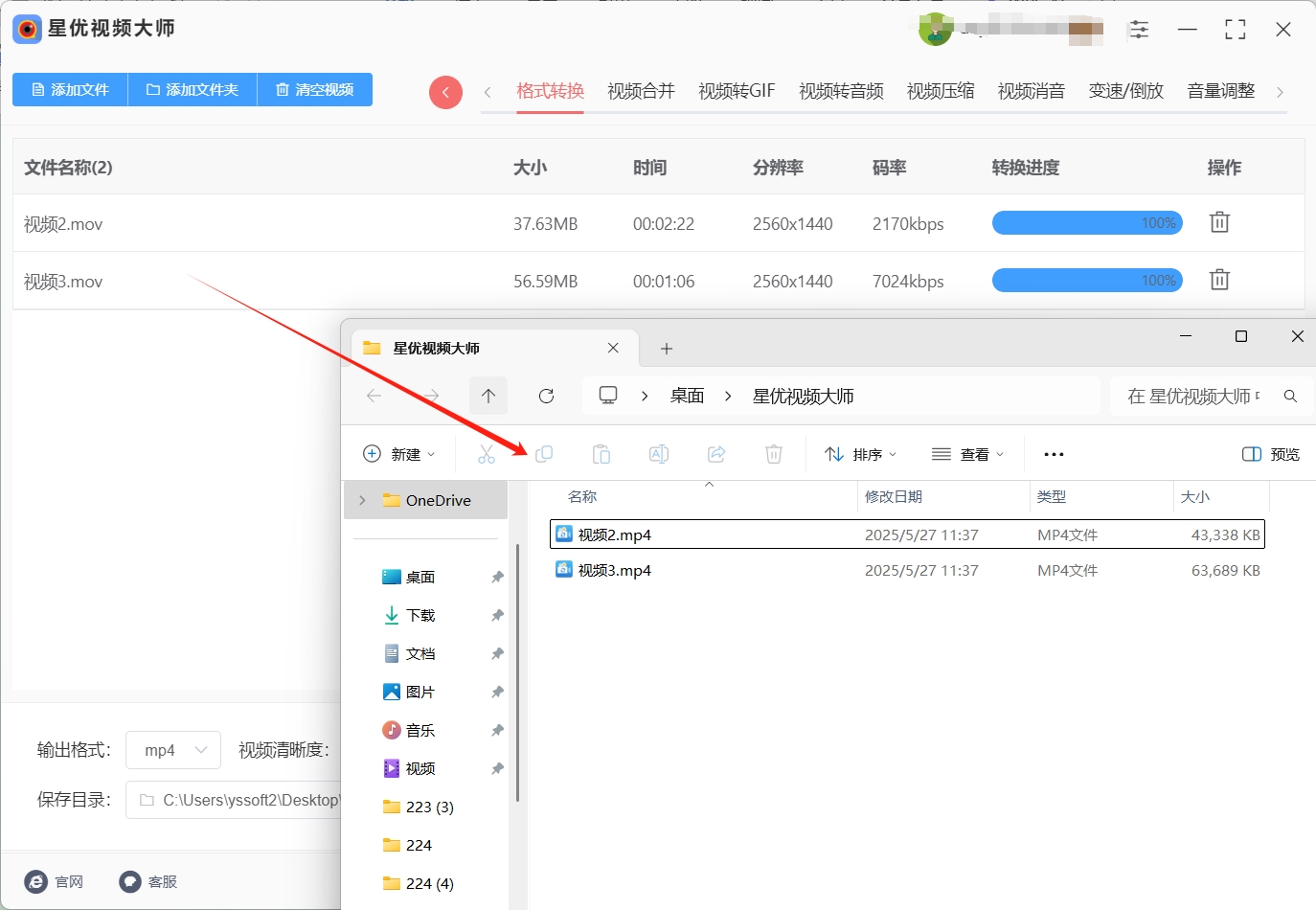
方法二:使用“飞羽播放器”将mov格式转换为MP4
1. 打开播放器并进入转码界面
首先,我们需要启动飞羽播放器。当播放器成功启动后,我们可以看到在播放器的左上角有一个“飞羽播放器”图标。点击这个图标,会弹出一个菜单。在菜单中,我们选择“转码/截取/合并”选项,然后在其子菜单中找到“转码”并点击。这一步操作就像是打开了飞羽播放器视频格式转换功能的大门,为后续的操作做好了准备。
2. 添加需要转换的视频文件
点击“转码”后,会弹出一个名为“暴风转码”的窗口。在这个窗口中,我们可以看到一个“添加文件”按钮。点击这个按钮,会弹出文件选择对话框。在对话框中,我们可以浏览电脑中的文件夹,找到需要转换的MOV文件。如果有多个MOV文件需要转换,我们可以按住Ctrl键(Windows系统)或Command键(Mac系统),依次点击这些文件,然后点击“确定”按钮,将它们一次性添加到“暴风转码”窗口中。
3. 设置输出格式及相关参数
在“暴风转码”窗口的输出格式设置区域,我们可以看到各种常见的视频格式选项。这里,我们选择“MP4”格式,因为MP4格式是一种广泛兼容的视频格式,几乎可以在所有的设备和软件中播放。除了选择输出格式外,我们还可以根据自己的需求调整视频的分辨率和质量。如果我们希望转换后的视频文件体积较小,便于存储和传输,可以适当降低分辨率和质量;如果我们追求更高的视频画质,可以选择较高的分辨率和质量。通过合理调整这些参数,我们可以在文件体积和画质之间找到一个平衡点。
4. 选择输出文件的保存路径
设置好输出格式和参数后,我们还需要为转换后的MP4文件选择一个合适的保存路径。在“暴风转码”窗口中,有一个“浏览”按钮。点击这个按钮,会弹出文件夹选择对话框。我们可以在对话框中选择一个自己喜欢的文件夹,作为转换后文件的保存位置。例如,我们可以选择将文件保存到桌面,这样方便我们快速找到转换后的文件。选择好保存路径后,点击“确定”按钮。
5. 开始视频格式转换
当我们完成了以上所有的设置后,就可以点击“暴风转码”窗口中的“开始”按钮了。点击后,飞羽播放器会立即开始对添加的MOV文件进行格式转换。在转换过程中,我们可以看到转换进度条,它会实时显示转换的进度。转换所需的时间会根据视频文件的大小和电脑的性能而有所不同。
6. 查看转换结果
当转换进度条显示为100%时,说明视频格式转换已经完成。这时,我们可以到之前指定的保存路径中查看转换后的MP4文件。打开相应的文件夹,我们就可以看到文件名与原MOV文件相关的MP4文件。双击这个MP4文件,使用飞羽播放器或其他支持MP4格式的播放器进行播放,检查转换后的视频是否符合我们的要求。
飞羽播放器以其出色的播放功能和强大的视频格式转换能力,为用户提供了一站式的视频处理解决方案。尤其是对于电脑新手来说,它简单易懂的操作步骤,让视频格式转换变得轻松愉快。无论是日常的视频播放,还是工作学习中的视频格式调整,飞羽播放器都能成为你的得力助手。

方法三:使用“AVS Video Converter”将mov格式转换为MP4
AVS Video Converter 是一款功能强大的视频处理软件,具备将 mov 格式转换为 MP4 的功能,同时还支持视频编辑、合并等多种操作。它的操作界面友好,提供了丰富的预设方案和参数设置选项,方便新手根据自己的需求进行视频转换。
操作步骤:
在软件主界面中,点击 “Add Media Files”(添加媒体文件)按钮,在弹出的文件选择窗口中,找到需要转换的 mov 格式视频文件,可按住 Ctrl 键多选,选好后点击 “Open”(打开),将文件添加到软件中。这是为将 mov 格式转换为 MP4 准备源文件。
在界面右侧的 “Output format”(输出格式)下拉菜单中,选择 “MP4” 格式。然后,点击旁边的 “Settings”(设置)按钮,进入详细设置页面。在该页面中,可对视频的编码、分辨率、帧率、音频编码、采样率等参数进行调整。若不熟悉参数设置,可在 “Presets”(预设)下拉菜单中选择适合自己需求的预设方案,如 “MP4 for Android”“MP4 for iPhone” 等。这些设置和预设方案都是为了在将 mov 格式转换为 MP4 时,满足不同设备和场景的播放需求。
设置好输出路径,即转换后的 MP4 文件保存位置。设置完成后,点击 “Convert”(转换)按钮,AVS Video Converter 便会开始将添加的 mov 格式视频文件转换为 MP4 格式,转换完成后可在设置的输出路径中找到转换好的文件。
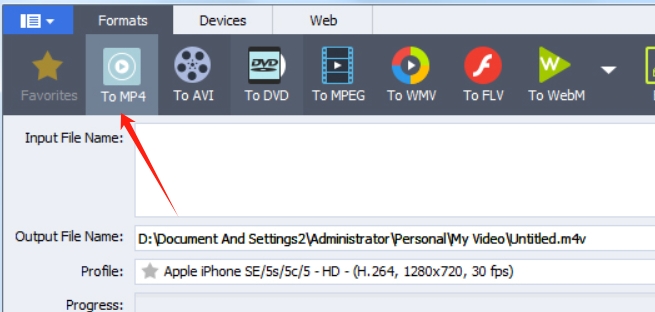
方法四:使用“松鼠在线文件转换器”将mov格式转换为MP4
松鼠在线文件转换器是一款便捷的在线工具,专门为用户提供简单高效的视频格式转换服务。无需下载安装任何软件,用户只需要通过浏览器即可完成文件格式的转换。它支持将MOV格式视频快速转换为MP4格式,且转换过程快速、无需繁琐操作,非常适合临时需求,尤其对于不想安装额外软件的用户来说,是一个理想的选择。通过松鼠在线文件转换器,您可以轻松应对各种视频格式转换任务,无论是个人使用还是工作中的文件处理,都是一个非常实用的工具。
操作步骤
上传文件
在网站主页上,点击明显的“上传文件”按钮,这时你可以选择需要转换的MOV格式文件。从本地电脑中选择你想转换的视频文件,并确认上传。上传过程中请确保文件大小不超过网站限制,否则可能无法顺利上传。
选择输出格式
上传完成后,系统会自动显示文件的相关信息。接下来,你需要在页面上找到输出格式选项,选择“MP4”格式。MP4格式是一种广泛兼容的视频格式,适用于多种设备和平台,能够保证最佳的播放体验。
开始转换
确认输出格式后,点击“开始转换”按钮,工具会开始进行格式转换的处理。根据文件的大小和网络速度,转换过程可能需要几分钟的时间。松鼠在线文件转换器会自动优化文件,确保转换后的MP4文件质量良好。
下载文件
当转换完成后,页面会弹出下载提示,点击“下载”按钮即可将转换后的MP4文件保存到本地设备。此时,你可以在任何支持MP4格式的播放器中播放文件,或者上传到需要的在线平台进行分享或使用。
小贴士:
松鼠在线文件转换器支持多个文件格式的转换,除MOV和MP4外,还有其他常见的视频和音频格式。对于需要批量处理文件的用户,松鼠在线也提供了相应的功能,确保快速有效地完成转换任务。
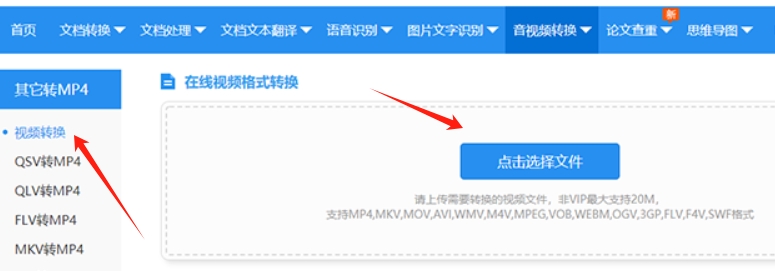
方法五:使用“Movavi Video Converter”将mov格式转换为MP4
Movavi Video Converter是一款功能强大且高效的视频格式转换工具,广泛适用于不同用户群体,特别是那些需要快速、高质量转换视频格式的用户。该软件支持多种视频、音频格式之间的相互转换,包括但不限于MOV到MP4的转换。Movavi Video Converter凭借其直观、简洁的操作界面,即便是新手用户也能迅速上手,轻松完成格式转换任务。此外,它还支持批量转换、多种编辑功能和高速转换,让用户能够在短时间内高效地处理大量视频文件。
操作步骤
点击“添加媒体”选择MOV文件
安装完成后,启动软件,您将看到一个干净整洁的界面,准备开始您的视频转换任务。在主界面上,点击左上角的“添加媒体”按钮。随后,浏览您的计算机文件夹,选择需要转换的MOV文件。您也可以通过拖放的方式将视频文件直接拖到软件界面中,便捷而快速。
在输出格式中选择MP4
导入MOV文件后,点击“输出格式”栏,这将显示可用的格式选项。选择“视频”类别中的“MP4”格式,MP4格式广泛支持各种设备和平台,适用于大部分播放需求。如果您有特定的设置要求,还可以在此时调整分辨率、帧率、比特率等视频参数,以确保转换后的文件符合您的要求。
设置输出路径并点击“转换”按钮
确认格式选择后,点击界面底部的“输出目录”框,选择保存转换后文件的文件夹。选择一个您方便找到的路径。最后,点击“转换”按钮,Movavi Video Converter将开始自动转换视频格式。在转换过程中,软件会显示进度条,帮助您随时掌握转换状态。
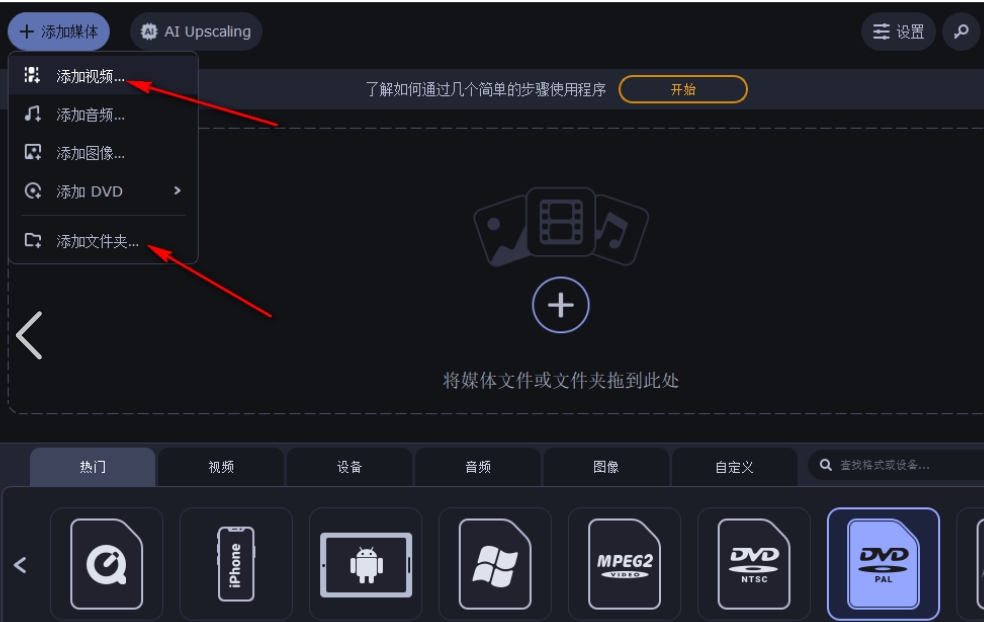
方法六:使用“修改文件后缀名”将mov格式转换为MP4
快速的“将MOV格式转换为MP4”方法,但可能不兼容部分设备。
操作步骤:
① 右键MOV文件选择【重命名】,将后缀“.mov”改为“.mp4”;
② 弹出警告窗口点击【确定】,双击测试是否可播放(若失败需换工具)。
在视频格式转换的决策过程中,我们应避免盲目追求单一格式(如MP4)的普遍优势,因为每种格式都有其独特的优势与不可避免的局限性,以将MOV转换为MP4为例,这一操作虽能带来广泛的兼容性提升,但也可能以牺牲视频画质为代价,MOV格式以其无损压缩技术著称,能够保留视频素材的原始质量,而MP4则因采用有损压缩方式,在减小文件体积的同时,不可避免地会对视频画质造成一定程度的损失,对于追求极致视觉体验的用户而言,这样的转换或许并非明智之选。到这里今天这篇“如何将mov格式转换为mp4?”就结束了,其实mov转MP4也有可能带来一些问题,大家需要注意哦!